हर कोई iPhone टॉर्च पसंद करता है, लेकिन क्या आप जानते हैं कि आप चुन सकते हैं कितना उज्ज्वल है आप यह होना चाहते हैं? यदि आपके पास iPhone 6S या नया और iOS का नवीनतम संस्करण है, तो आप चुन सकते हैं उज्ज्वल प्रकाश , मध्यम प्रकाश , या कम रोशनी । इस लेख में, मैं आपको दिखाऊंगा कैसे एक iPhone पर टॉर्च चमक बदलने के लिए इसलिए आप उस चमक को चुन सकते हैं जो आपके लिए सही है।
एक iPhone 6S या नया है? तुम कर सकते हो।
केवल 3D टच वाले iPhones में यह सुविधा है क्योंकि मेनू केवल तभी दिखाई देता है जब आप नियंत्रण केंद्र में टॉर्च आइकन पर मजबूती से दबाते हैं। यदि आपके पास iPhone 6S या नया और iOS 10 या नया है, तो आप अपने iPhone की टॉर्च की चमक को बदल सकते हैं।
मौन प्रेम वाक्यांश
यदि आप आइकन पर चमकते समय टॉर्च की चमक दिखाई नहीं देती है, तो अधिक कठिन दबाएं! यह पहली बार में मज़ेदार लग सकता है, खासकर यदि आप अपने iPhone स्क्रीन पर नीचे दबाने के लिए उपयोग नहीं किए जाते हैं - लेकिन आपको इसकी आदत होगी।
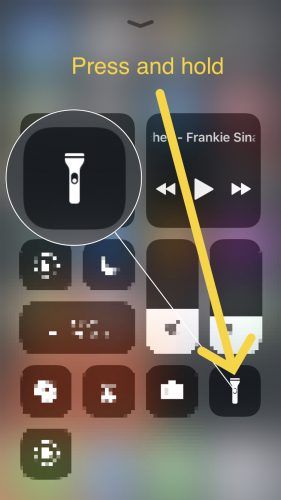
मैं iPhone पर टॉर्च चमक कैसे बदल सकता हूं?
एक iPhone पर टॉर्च की चमक को बदलने के लिए, स्क्रीन के नीचे से ऊपर की ओर स्वाइप करके कंट्रोल सेंटर खोलें और टॉर्च आइकन पर मजबूती से दबाएं। का चयन करें उज्ज्वल प्रकाश , मध्यम प्रकाश , या कम रोशनी मेनू से और टॉर्च चालू हो जाएगा।
IOS 10 के लिए विस्तृत निर्देश
प्रथम, अपने iPhone की स्क्रीन के नीचे से ऊपर की ओर स्वाइप करें नियंत्रण केंद्र खोलने के लिए। आपको निचले बाएं कोने में एक टॉर्च आइकन दिखाई देगा।
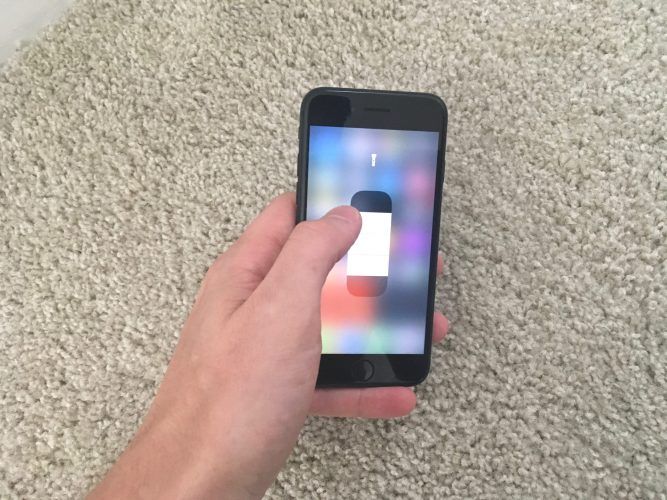
आप शायद पहले से ही जानते थे कि आइकन टैप करने से टॉर्च चालू या बंद हो जाएगी, लेकिन यह कदम आपके लिए नया हो सकता है: नियंत्रण केंद्र में टॉर्च आइकन पर दृढ़ता से दबाएं टॉर्च चमक मेनू खोलने के लिए।
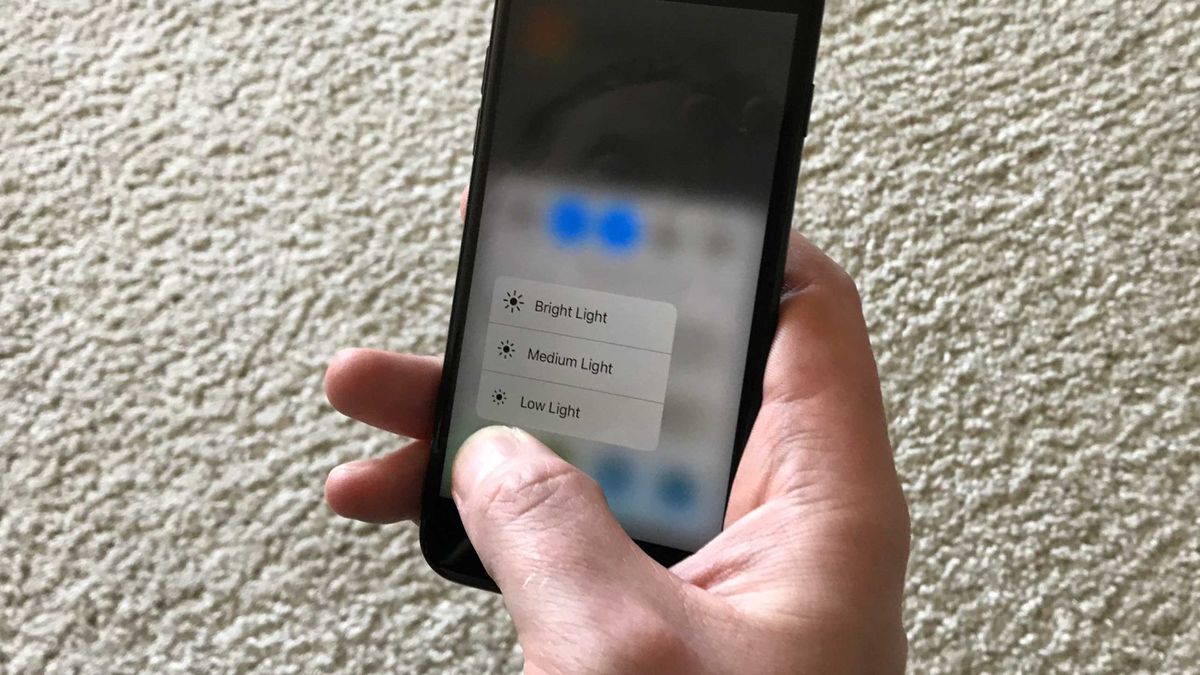
टॉर्च चमक मेनू आपको यह चुनने देता है कि आपको अपनी टॉर्च की आवश्यकता कितनी उज्ज्वल है इससे पहले आप इसे चालू करें। यह उन माता-पिता के लिए एक बड़ी मदद हो सकती है, जिन्हें अपने बच्चे के कमरे में कुछ खोजने की आवश्यकता हो सकती है, लेकिन वे उन्हें जगाना नहीं चाहते हैं।
आईफोन चलाते समय परेशान न करें
नल टोटी कम रोशनी , मध्यम प्रकाश , या उज्ज्वल प्रकाश अपनी टॉर्च चमक चुनने के लिए, और टॉर्च चालू हो जाएगी।
IOS 11 के लिए विस्तृत निर्देश
प्रथम, नियंत्रण केंद्र खोलें अपने iPhone के प्रदर्शन के नीचे से नीचे स्वाइप करके। फिर, टॉर्च बटन को दबाकर रखें जब तक आपका iPhone अचानक कंपन करता है।
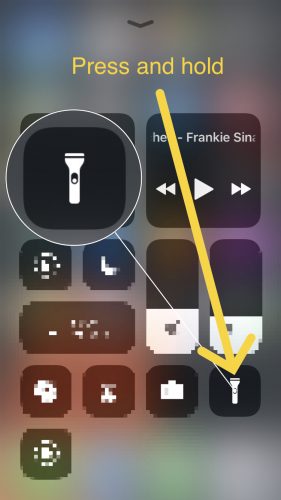
आखिरकार, आप इसे टैप करके या अपनी उंगली को लंबवत खींचकर अपनी इच्छा के अनुसार चमक स्तर चुनें आपके iPhone के डिस्प्ले पर आप स्लाइडर पर जितना अधिक चढ़ेंगे, आपके iPhone की टॉर्च उतनी ही चमकती जाएगी।
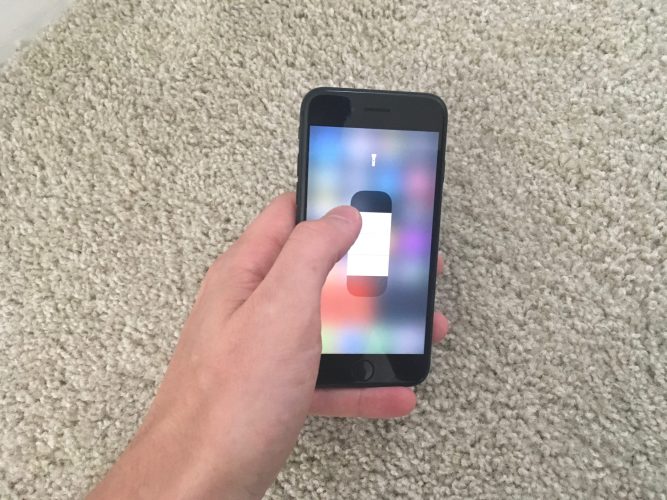
मेरी सभी तस्वीरें कहाँ हैं
क्या मेरा iPhone मेरी टॉर्च ब्राइटनेस सेटिंग को सेव करता है?
हां और ना। जब आप एक ब्राइटनेस सेटिंग चुनते हैं, तब तक आपका आईफोन टॉर्च ब्राइटनेस के उस स्तर पर सेव रहेगा, जब तक आप अपने आईफोन को ऑफ और ऑन नहीं करते। जब आपका iPhone रिबूट होता है, तो यह ब्राइट लाइट पर वापस लौटता है।
IPhone टॉर्च चमक के लिए डिफ़ॉल्ट सेटिंग क्या है?
IPhone टॉर्च की डिफ़ॉल्ट चमक सेटिंग है उज्ज्वल प्रकाश ।
गोल्डीलॉक्स और द थ्री टॉर्च ब्राइटनेस
चाहे आपका iPhone टॉर्च बहुत उज्ज्वल या बहुत अंधेरा था, आपने सीखा है कि कैसे अपने iPhone टॉर्च चमक बनाने के लिए बस सही । यह आपके दोस्तों के साथ 'वाह' करने की एक चाल है, इसलिए इसे फेसबुक पर साझा करें या उन्हें व्यक्तिगत रूप से दिखाएं - वे इसे किसी भी तरह से प्यार करेंगे।